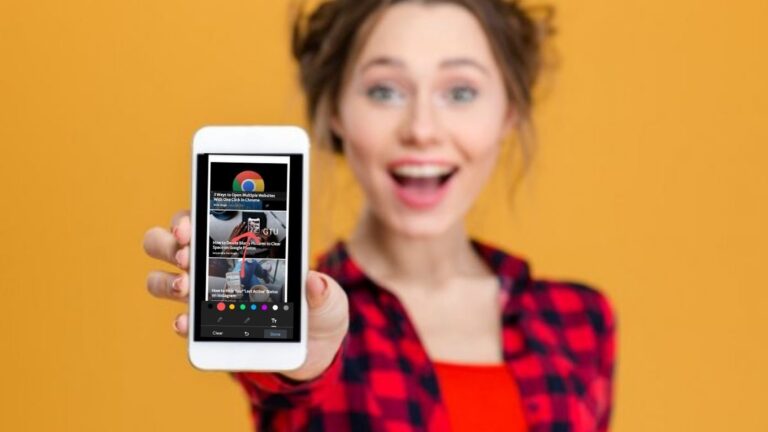13 Motive pentru care nu folosesc iPad Pro și Apple Pencil pentru design grafic
Am auzit că unii graficieni au început să folosească un iPad pentru munca creativă. Dar de ce? Cred că s-ar putea să fie bine pentru desen, deoarece este subțire și ușoară și puteți cumpăra un stylus pentru acesta, dar există atât de multe alte opțiuni de calculare a stiloului penis disponibile și există atât de multe alte aspecte ale designului grafic, încât software-ul disponibil pentru iPad eșuează grav la.
1. Photoshop pe iPad nu este Photoshop real
Acum câțiva ani, a existat o mulțime de hype despre Adobe care a adus adevăratul Adobe Photoshop pe iPad. Când a fost lansat, fiecare articol despre acesta avea titlul „Adobe aduce Photoshop real pe iPad” și apoi, în primul paragraf, a explicat că nu era Photoshop-ul real și avea doar un subset limitat de caracteristici în comparație cu versiunea Photoshop pe care o avea se utilizează în mod normal pe macOS și Windows. Lipsesc atât de multe funcții! Nici măcar nu are aceleași meniuri. Uitați de orice lucru avansat, cum ar fi operațiile canalului sau pluginurile personalizate.
2. Fără design InDesign sau tipografie decentă în acest sens
Nu este ușor să introduceți colecția de fonturi într-un iPad. Am fonturi din anii '80 care încă funcționează pe macOS și Windows, dar să le introduc într-un iPad nu este un lucru ușor de făcut. Am trecut de la QuarkExpress la InDesign la sfârșitul secolului, iar InDesign a fost esențială în afacerea de design grafic pentru aproape orice tipărire. Creez șabloane de îmbinare a datelor care interacționează cu tabelele bazei de date pentru a crea tot timpul machete de imprimare automatizate. Folosesc stiluri de programare la nivel global de expresie regulată pentru a crea reguli de formatare pentru tipografie între documente. Nimic din toate acestea nu este posibil de la distanță în aplicațiile grafice iPad pe care le-am văzut până acum.
3. Lipsa aplicațiilor mele preferate
Pe lângă cele mari, cum ar fi Adobe CC, niciunul dintre celelalte programe de design high-end pe care le folosesc în mod normal sau pe care aș vrea să le folosesc nu sunt disponibile pe un iPad. Affinity Designer ar putea fi o excepție, dar totuși ... Ce zici de programele de animație / design 3D precum Maya, Lightwave, Blender, Dimensions etc.? Aș putea proiecta machete de expoziție 3D, sculpturi de design de mediu, ambalarea produselor sau semnalizare pe un iPad? Nu este probabil și cu siguranță nu ușor.
Adesea în afișaje de design web sau design electronic de mediu sau chioșcuri sau postări în rețelele sociale, voi dori să creez câteva animații pentru a ajuta la afișarea informațiilor. Adobe AfterEffects și toate aceste programe 3D sunt excelente și pentru asta. Deci, din nou ... nu este cu adevărat posibil pe un iPad Pro.
4. Editarea și eliminarea fotografiilor
În calitate de designer grafic, și eu fac multă fotografie. S-ar putea să trebuiască să stabilesc fotografii cu produse alimentare în natură într-un cort de fotografiere sau în orice fel de produse de ambalaj, sau să fotografiez evenimente sau să construiesc interioare / exterioare pentru machete de semnalizare, sau oameni care interacționează între ei sau oameni în cap, sau aranjamente de intervenție de urgență pentru Crucea Roșie Americană în perioada de după 9 septembrie. Site-urile și produsele tipărite se bazează pe fotografie. De multe ori s-ar putea să fiu la locul meu și ar trebui să fac niște editări de fotografii chiar acolo în timpul filmării.
Poate că clientul meu dorește să posteze articole în timpul unei conferințe imediat după încheierea sesiunii, sau poate că vrem să facem imediat sacrificări. Adobe Lightroom de pe iPad este de fapt destul de bun, cu excepția faptului că are încă limitări. Cea mai enervantă este că trebuie să „importați” întreaga bibliotecă înainte de a începe să faceți ceva. Cu Wacom MobileStudio Pro, pe care îl aduc de obicei pe fotografii de la distanță, pot deschide Adobe Bridge, îl pot îndrepta spre slotul cardului SD și pot începe imediat tăierea și editarea. Și este aceeași interfață ca pe stațiile de lucru desktop!
Folosesc Bridge de când a fost anunțat de Adobe, așa că acesta este un motiv pentru care îmi place față de Lightroom obișnuit. Celălalt motiv este că este mai rapid pentru mine, deoarece nu trebuie să import fișiere într-o bază de date. Al doilea lucru cel mai enervant cu Lightroom pe iOS este că puteți lucra doar cu o singură fotografie la un moment dat, în timp ce, pe macOS sau Windows, pot aplica modificări selecțiilor uriașe de fișiere RAW în același timp. Pe Linux, m-am bucurat și de Darktable și RawTherapee și, din nou, aceștia nu au echivalente iPad.
Când vine vorba de tethering pentru fotografie, iOS este și cam slab. Aplicația Nikon Camera Control pe care aș folosi-o pe iOS este cam îngrozitoare. Cu toate acestea, pe tabletele mele Windows, am un program qDSLRDashboard destul de minunat, care funcționează destul de frumos. qDslrDashboard este și open source și există versiuni pentru macOS, Windows, Linux, Raspberry Pi și Android ... A existat o versiune iOS, dar a fost eliminată de Apple.
5. Proiectele de interfață de utilizare străine tâmpite în raport cu ceea ce sunt obișnuit
Illustrator Draw pe iPad nu seamănă cu Illustrator pe Windows și MacOS și nici cealaltă aplicație Illustrator numită Illustrator pentru iPad. De ce mai avem nevoie de doi? Folosesc Illustrator de zeci de ani, iar versiunile iPad nu seamănă cu nimic cu ceea ce sunt obișnuit. Este complet diferit și majoritatea caracteristicilor pe care mă bazez sunt complet absente.
De ce ar trebui să investesc în învățarea aplicațiilor iPad atunci când capacitățile lor nu se apropie de aplicațiile desktop?
Illustrator Draw depinde, de asemenea, de gesturi care nu pot fi descoperite, despre care se știe că necesită mai multă energie cognitivă pentru a memora față de un design mai evident al interfeței de utilizator care necesită mai puțină energie cognitivă. Acestea fiind spuse, interfața Illustrator pe macOS și Windows a rămas foarte consistentă de la Illustrator 7.0 în 1997. Pot să trec de la macOS la Windows toată ziua, iar interfața utilizator Illustrator a fost aceeași între cele două platforme de 24 de ani. Totuși, Illustrator Draw și Illustrator pe iPad sunt complet diferite. Mai mult decât atât ... Illustrator pe Windows are un spațiu de lucru „Touch” care permite o interfață de utilizator tactilă și prietenoasă. Credeți că interfața de utilizare ar fi aceeași cu interfața tactilă din Illustrator pe iPad? Ei bine, nu este. Deloc.
Acest lucru este valabil atât pentru Photoshop pentru iPad, cât și pentru Premiere Rush și orice altă aplicație Adobe de pe iPad. Am găsit că interfața de utilizare Photoshop pentru iPad este teribil concepută în sensul „ușor de învățat”. Chiar dacă folosesc fotografii reale de 26 de ani, interfața versiunii iPad este de nerecunoscut. Nici nu aș putea spune cum să lipesc o imagine. Ce naiba este acel buton mare de cerc alb ar trebui să fie? De ce ar trebui să investesc în învățarea acestor interfețe de utilizator misterioase care rup consistența atunci când capacitățile aplicației nici măcar nu se apropie de echivalentele lor pentru desktop?
6. Folosirea unui iPad Pro ca dispozitiv însoțitor nu are sens
A fi puțin mai lent în a face tot ce trebuie să fac este mai bine decât a fi mai rapid în a nu face nimic.
Am auzit că unii oameni justifică utilizarea unui iPad pentru design grafic ca însoțitor al unui computer desktop complet Mac sau PC. Poate fi folosit ca afișaj stilou pentru un computer desktop cu unele programe suplimentare, dar am deja afișaje stilou mult mai bune pe desktopurile mele. De asemenea, poate fi folosit pentru a face unele lucruri la nivel local în timp ce sincronizați fișierele cu computerul desktop pentru sarcini mai complicate. Totul este bine, dar pot face asta și cu un Macbook sau o tabletă / laptop Windows ... ȘI, dacă folosesc o tabletă Windows ca dispozitiv însoțitor, pot avea instalate exact aceleași programe de design grafic complet.
Asta înseamnă, de asemenea, că nu trebuie să risipesc energia cognitivă învățând o interfață străină pentru versiunile „lite” ale programelor grafice care sunt disponibile pe iPad. Nici nu trebuie să risipesc energia cognitivă memorând ce funcții sunt posibile pe iPad vs. ce funcții sunt posibile pe computerele mele de birou, deoarece dispozitivul meu „însoțitor” ar avea exact aceleași funcții (poate doar puțin mai lent). Personal, cred că a fi puțin mai lent în a face tot ce trebuie să fac este mult mai bun decât a fi mai rapid în a nu face lucrurile pe care trebuie să le fac. Asta cu excepția cazului în care, desigur, este insuportabil de mai lent.
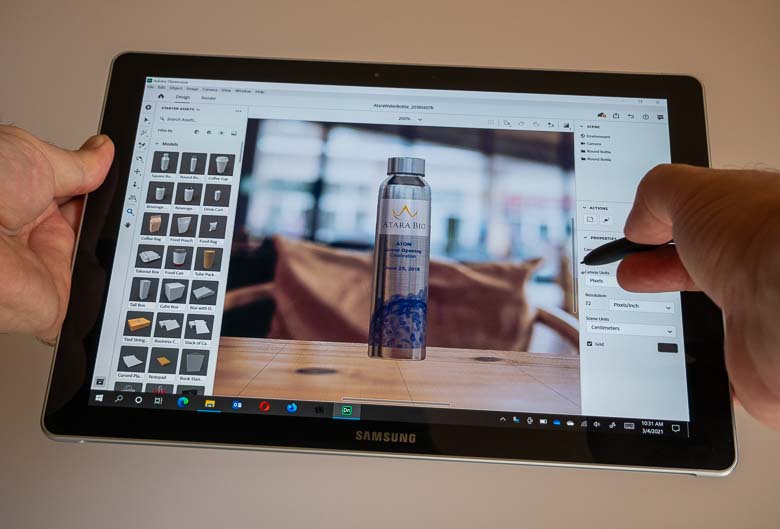
7. Vreau să învăț programe noi pentru a-mi extinde abilitățile
În timp ce pentru mine nu are prea mult sens să investim energie cognitivă în învățarea unei aplicații iPad care are doar un subset de caracteristici despre ceea ce poți face cu un software desktop mai puternic ... are sens să investim în învățarea de noi programe care oferă caracteristici și capacități suplimentare care îmi extind setul de abilități. Încă nu am văzut o aplicație iPad care să facă ceva mai bun decât ceea ce pot face deja. Cu toate acestea, văd frecvent noi programe Windows, macOS și Linux pe care aș dori cu siguranță să le învăț și poate le adaug în cutia mea de instrumente. Lucruri precum Sketch, Lunacy, Affinity Publisher, Zbrush, Sculptron, Unity, Darktable, Davinci Resolve, Renderman, Foundry Katana, Houdini etc. s-ar putea să fie în prezent peste capul meu, dar dacă vreau să cresc în continuare, multe dintre aceste programe ar putea fi bune de învățat. Niciunul dintre ele nu este disponibil pe un iPad. Dacă utilizați doar un iPad pentru design grafic, abilitatea dvs. de a vă extinde setul de competențe va fi probabil foarte limitată.
8. Răzuirea plasticului pe sticlă lucioasă nu este experiența mea de desen preferată
Sunt sigur că oamenii se pot obișnui, dar după ce au folosit decenii ecranele și tabletele Wacom Cintiq, Apple Pencil și ecranul de sticlă al iPad-ului nu se simt ca o experiență de desen confortabilă. Nici mie nu-mi place strălucirea ecranului, dar asta poate fi remediat oarecum cu niște protecții anti-orbire. Protectoarele de ecran pot modifica, de asemenea, senzația creionului pe sticlă, dar chiar nu-mi place să încerc să instalez protecții de ecran.

9. Rame subțiri nu sunt potrivite pentru desen.
Presupun că acesta depinde de modul în care țineți creionul / creionul în timp ce desenați. Îmi place să-mi așez partea laterală a mâinii pe suprafața de desen pentru mai multă stabilitate și precizie. Dacă utilizați stylusul ca o pensulă de caligrafie asiatică sau un pictor în ulei, atunci poate că nu vă așezați mâna pe suprafață. Oricum, cadrele subțiri sunt cam suge pentru interacțiunea stiloului, deoarece partea laterală a mâinii care se sprijină pe suprafața de desen pentru stabilitate va cădea de pe margine. Acest lucru este deosebit de enervant atunci când accesați elementele interfeței utilizatorului de pe marginile ecranului și toate sunt pe marginile ecranului. Tabletele și afișajele de desen de calitate profesională au rame largi care vă oferă mâinilor mult spațiu pentru a vă stabiliza degetele de desen în timp ce puteți ajunge în fiecare parte a zonei active. Acesta este același motiv pentru care biroul dvs. din școală este mai lat decât foaia de hârtie pe care ați putea scrie.
10. Gestul de atingere dublă al Apple Pencil nu este la fel de bun ca butoanele reale
Este grozav faptul că Apple a adăugat un gest de atingere dublă care poate fi programat pentru a comuta instrumentele de pe Apple Pencil, dar butoanele hardware programabile ale Wacom și vârful final al radierii sunt mult mai bune. În primul rând, butoanele stiloului Wacom pot fi programate pentru tastele modificatoare care pot fi ținute apăsate în timp ce utilizați stiloul. Aveți, de asemenea, mai multe butoane programabile. Wacom Pro Pen 2 are 2 butoane programabile și un vârf de ștergere programabil în plus față de vârful de desen. Wacom Pro Pen 3D anunță un al treilea buton programabil, care ajută foarte mult la tastele modificatoare suplimentare, care cu siguranță vor fi utile în multe programe 3D. În plus, butoanele sunt ușor de găsit și diferențiat prin atingere și pot fi invocate printr-o simplă stoarcere. O atingere dublă pe creionul Apple necesită mult mai multă mișcare a degetelor, ceea ce reduce stabilitatea creionului în degete. Necesită mai multă mișcare fizică, care este mai puțin eficientă.
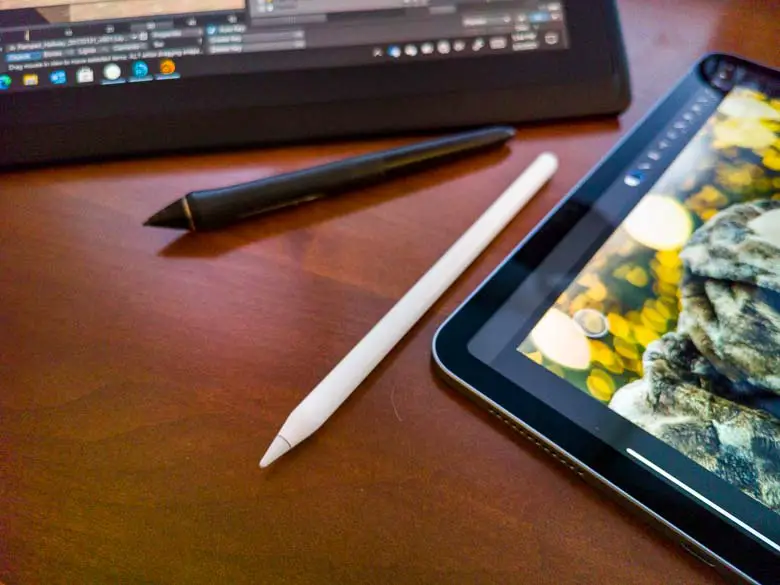
11. Încărcarea creionului Apple
În trecut am folosit pixuri cu baterie de multe ori și este foarte enervant când ridic stylusul și nu funcționează deoarece bateria este descărcată. Unele pixuri au o durată de viață extrem de lungă a bateriei, care durează luni sau ani, dar Apple Pencil durează doar 12 ore înainte de a avea nevoie de o reîncărcare. Se reîncarcă destul de repede și noul se poate încărca în timp ce este atașat magnetic, dar totuși ... Sunt mult mai fericit cu stilourile Wacom Pro și cu stilourile Intuos și ArtZ fără baterie pe care le folosesc de zeci de ani.
12. Apple Pencil nu are indicatori de trecere pe ecran
De-a lungul deceniilor, m-am obișnuit să văd un indicator de instrument pe ecran sub vârful stiloului meu atunci când folosesc un afișaj stilou. Acest lucru este extrem de util! În timp ce mă uit la conținutul cu care lucrez, îmi pot spune instantaneu ce instrument folosesc. Nu trebuie să mă uit în jur pentru alți indicatori de interfață „instrument selectat”. Este chiar acolo, la capătul stiloului meu! Mai mult, când am selectată o pensulă, pot vedea o schiță a formei pensulei care indică ce pensulă folosesc, precum și dimensiunea pensulei. Glisez un inel tactil pe cadru sau lovesc o comandă rapidă de la tastatură pentru a modifica dimensiunea pensulei în timp ce o privesc plutind peste conținutul cu care lucrez. În unele programe precum Corel Painter, indicatorul hover îmi arată chiar o reprezentare a unghiului la care țin peria. Creionul Apple nu funcționează așa.

13. Comenzi rapide de la tastatură
Programele grafice de pe iPad tind să aibă un suport de comenzi rapide de la tastatură foarte slab. Photoshop pentru iPad are doar o mică listă a acestora. Niciuna dintre aplicațiile iPad nu are comenzi rapide de la tastatură descoperibile și nu am văzut o aplicație cu comenzi rapide de la tastatură personalizabile. Pe macOS și Windows, putem vedea cu ușurință care sunt comenzile rapide de la tastatură, deoarece acestea sunt listate în meniuri sau în sfaturile de instrumente. În plus, putem programa comenzile rapide de la tastatură pentru lucrurile pe care le facem foarte des.
De ce sunt bune comenzile rapide de la tastatură? Ei bine, accelerează foarte mult lucrurile. Cu un iPad Pro, probabil că țineți iPad-ul într-o mână și folosiți stiloul în cealaltă mână. Aceasta este o risipă de cealaltă mână care nu interacționează cu software-ul. Bine, poate veți obține un stand sau ceva, astfel încât să puteți arunca ecranul cu o mână și să folosiți Apple Pencil cu alta ... este mai bine, dar încă nu este foarte eficient, deoarece trebuie să vă mișcați ochii în jurul ecranului pentru a uită-te la ceea ce urmează să tragă fiecare mână. Cu comenzile rapide de la tastatură sau tastele hardware sau cu o telecomandă programată pentru mâna mea nedominantă, pot construi memoria motorului tactil pentru funcțiile mele preferate și le pot activa prin atingere FĂRĂ a căuta. Pot să mă uit la conținut și la mâna dominantă pe stilou, controlând în același timp comportamentul stiloului utilizând mâna mea non-dominantă și comenzile tactile instantaneu, fără să mișc ochii sau să pierd locul pe care lucrez cu mâna mea dominantă. Este mult mai eficient.
Concluzie
Poate dacă vreți vreodată să faceți schițe și desene și picturi digital pe un ecran iPad destul de mic, atunci un iPad ar fi ok. Dacă vreți vreodată să vă dezvoltați pentru a face orice alte aspecte ale designului grafic, cum ar fi designul UI, designul 3D, designul mediului, designul web, designul tipăritului, semnalizarea, animația etc. Se pare că iPad-ul va fi un factor foarte limitativ.
Oricum, Apple chiar îi pasă de domeniile profesionale creative oricum? Sigur, în anii '80, computerele Macintosh erau grozave pentru designul grafic, deoarece aveau un suport bun pentru tipărirea postscript și fonturi și o interfață grafică de utilizator excelentă pentru acea vreme, dar astăzi există la fel de multe, dacă nu chiar mai multe instrumente creative profesionale pe Windows și Linux cu la fel de multe opțiuni hardware, dacă nu chiar mai profesionale. Încă cred că Adobe, Wacom, Autodesk ar trebui să creeze un sistem de operare Creative Pro, astfel încât profesioniștii creativi și dezvoltatorii de software / hardware care ne susțin să nu fie nevoiți să fie sclavul cerințelor Apple.
Nu m-am deranjat să folosesc un iPad & Apple Pencil suficient de mult timp pentru a vedea avantajele? Spuneți-ne în comentariile de mai jos.